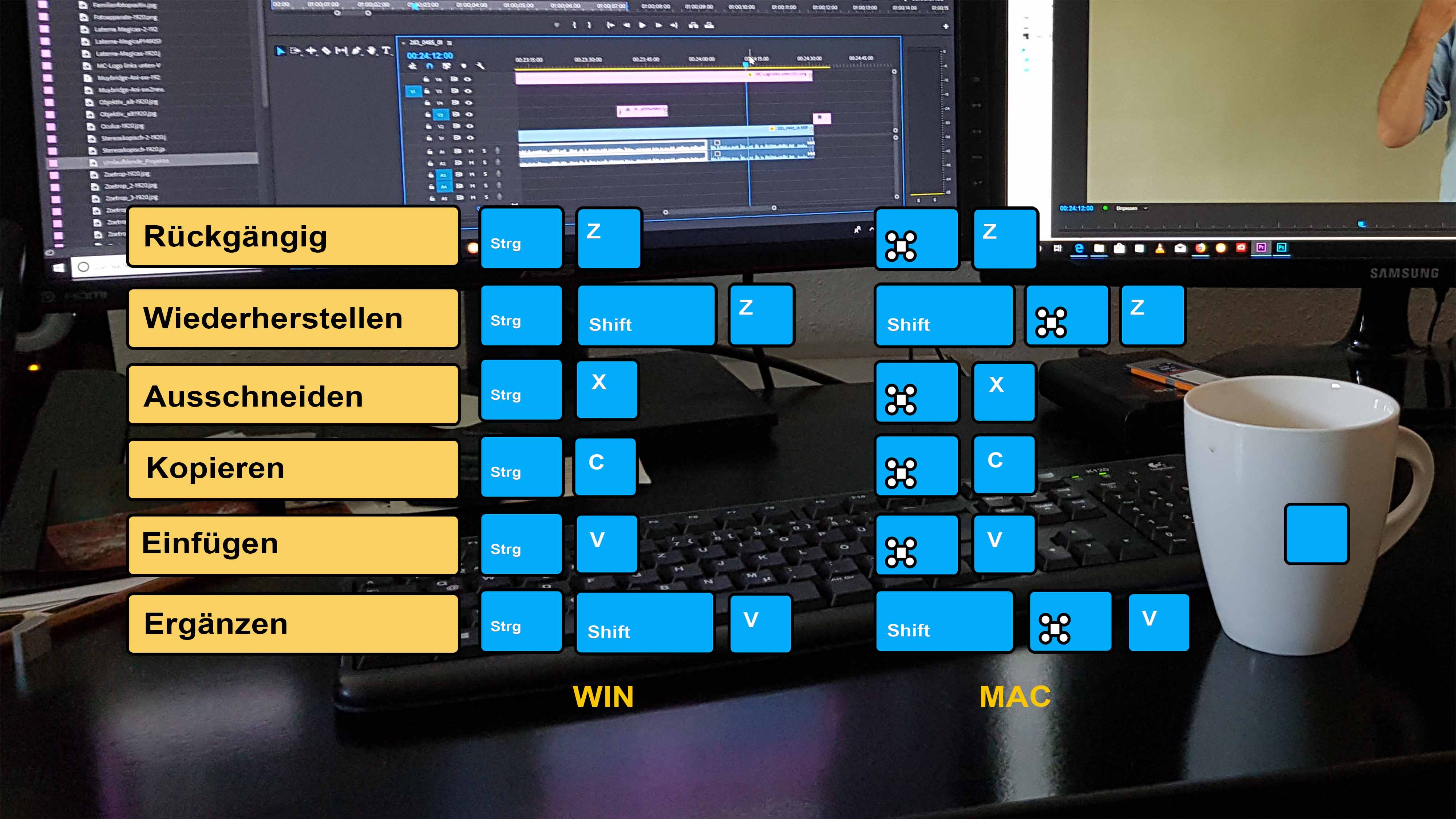
Abkürzungen
Es sind die immergleichen Routinen beim Editieren von Videos, die gleichen Abfolgen von mit der Maus angeklickten Buttons und Symbolen die man im Arbeitsprozess unzählige Male immer wieder auswählen muss. Das kostet Zeit und kann ermüdend sein. Schließlich möchte man sich auf das Videobild und die Wirkung, den Rhythmus und das Tempo konzentrieren und nicht darauf, den Mauszeiger auf Befehle oder Symbole zu lenken und diese anzuklicken.
Wer beim Bearbeiten Zeit sparen möchte, kann dies mit Shortcuts recht komfortabel tun. Professionelle Cutter eignen sich, um die Arbeitsgeschwindigkeit zu erhöhen, meistens die Shortcuts an, es gibt aber auch viele User, die stets intuitiv mit der Maus die entsprechenden Bedienbuttons anklicken. Wie ist das Ganze bei Adobes Premiere Pro gelöst?
Das Ganze wäre sicherlich einfacher zu erlernen, wenn man stets von den Anfangsbuchstaben der verschiedenen Befehle ausgehen könnte. Leider sind nicht alle Buchstabenbelegungen so sinnstiftend wie das I für "In-Point" und das O für "Out-Point". Dafür gibt es zu viele Befehle, die mit den gleichen Buchstaben beginnen und schlicht die Frage, in welcher Sprache die Befehle gelernt werden. Premiere Pro ist auf Englisch programmiert, und da bedeutet das Deutsche "Einfügen" nunmal "Insert".
Umstieg
Nicht ganz einfach einfach ist es für User, die bereits Shortcuts für andere Schnittprogramme wie Avid oder Final Cut Pro erlernt haben und auf Premiere Pro umsteigen wollen. Denn leider haben alle Hersteller bei den Tastenbelegungen unterschiedliche Philosophien verfolgt.
Am Besten ist es, wenn man Premiere als erstes Schnittprogramm erlernt, dann wird einem die Kombination aus Tastaturfunktionen gemeinsam mit der Maus recht schnell vertraut.
Schwieriger wird es für Avid Cutter auf Premiere umzusteigen, weil Avid tatsächlich nur für die Benutzung mit einer Tastatur ohne Mausbedienung konzipiert wurde und sehr viele Tastenkombinationen wurden für die Titelverwaltung angelegt.
Premiere verlangt die zeitgleiche Nutzung von Tastatur und Maus. Viele der Werkzeuge, zwischen denen man beim Bewegen der Maus wechseln muss, sind so platziert, dass man seine linke Hand nicht bewegen muss, um darauf zuzugreifen. Beispielsweise A (Alle Werkzeuge auswählen), Z (Zoom-Werkzeug), C (Rasierklingen-Werkzeug) und V (Auswahlwerkzeug). Diese Funktionen existieren bei Avid schlichtweg nicht.
Short Cuts
Es gibt zahllose Tastenkombinationen, welche die Arbeit beschleunigen, hier seien mal einige der wichtigsten genannt. Das Plus-Zeichen wird nicht gedrückt, es bedeutet nur dass eine weitere Taste geklickt werden muss.
| Aufgabe | Windows | Apple MAC | ||
| Ausschneiden | Strg + X | Befehl + X | ||
| Kopieren | Strg + C | Befehl + C | ||
| Einfügen | Strg + V | Befehl + V | ||
| Ergänzen | Strg + Shift+ V | Shift+ Befehl + V | ||
| Attribute einfügen | Strg + Alt + V | Wahl + Befehl + V | ||
| Rückgängig | Strg + Z | Befehl + Z | ||
| Wiederherstellen | Strg + Umschalttaste + Z | Umschalt + Befehl + Z | ||
| Löschen und Lücke schließen(Ripple) | Umschalt + Entf | Umschalt + Entf | ||
| Duplizieren | Strg + Umschalt + < | Umschalt + Befehl + < | ||
| Alles auswählen | Strg + Umschalttaste + A | Befehl + A | ||
| Auswahl aufheben | Strg + Umschalttaste + A | Umschalt + Befehl + A | ||
| In setzen | i | i | ||
| Out setzen | O | O | ||
| Zu In gehen | Umschalt + I | Umschalt + I | ||
| Zu Out gehen | Umschalt + O | Umschalt + O | ||
| In-Point löschen | Strg + Umschalt + I | Wahl + I | ||
| Out-Point löschen | Strg + Umschalt + O | Wahl + O | ||
| In- und Out-Points löschen | Strg + Umschalt + X | Wahl + X |
Tastaturen
Wer sich Merken der Shortcuts erleichtern möchte, kann sich eine spezielle, mit anderen Tastenkappen versehene Tastatur wie das LogicKeyboard oder Tastaturaufkleber kaufen, dann sind die Shortcuts auf die farbig gekennzeichneten Tasten aufgedruckt. Da der Bedarf vermutlich eher gering ist, gibt es aktuell nur einen Anbieter, der solche Tastaturen fertigt. Die Tastaturen sind nicht billig, die Sondertasten lassen sich die Hersteller gut bezahlen. Achtung,- es gibt die Tastaturen sowohl als Windows,- als auch als Apple Version und natürlich benötigt man sie im deutschsprachigen Raum als deutsche (DE - QWERTZ) Tastatur. Also unbedingt beim Bestellen aufpassen, dass die Tastatur auch zum Betriebssystem passt, das Layout unterscheidet sich nämlich teilweise bei Apple und Windows.
Die Tastaturaufkleber (TasTutor) sind geplottet und laminiert, sie kosten knapp 20 Euro, das ist deutlich günstiger als eine dezidierte Tastatur, andererseits sind diese vermutlich nicht so langlebig wie eigens gefertigte Tastaturkappen. Vom Look her sind die Aufkleber farbig eher so gehalten wie der Tastenüberblick von Premiere Pro, also Blau, Grau und Violett, während das LogicKeyboard zusätzlich auch gelbe, Rosafarbene und Rote Tasten im Layout besitzt.

Fazit
Man kann sich die Shortcuts übrigens auch anpassen und auf andere Tasten legen, das ist allerdings nicht so zu empfehlen, falls auch andere Cutter*Innen am gleichen Arbeitsplatz schneiden oder man selbst auch ab und zu an anderen Schnittplätzen arbeitet. Glücklicherweise sind die Tastaturbefehle von Premiere Pro bei Windows und bei Apple in den meisten Fällen recht ähnlich, dadurch ist auch ein Systemumstieg nicht allzu tragisch. Ganz gleich, welche Lösung man versucht, ob mit Tabellen und Auswendiglernen oder mit einer angepassten Tastatur,- es lohnt isch, man wird mit der zeit deutlich schneller. Bei unserer Liste handelt es sich natürlich nur um einen winzigen Ausschnitt. Einen vollständigen Überblick bekommt man beispielsweise auf der Adobe-Seite. https://helpx.adobe.com/de/premiere-pro/using/keyboard-shortcuts.html



















